- Када се Старцрафт 2 не покрене или сруши на екрану за учитавање након покретања, можда постоји проблем са компатибилношћу.
- Ако Старцрафт 2 заостаје у оперативном систему Виндовс 10, уверите се да су управљачки програми и игра ажурирани.
- Штавише, када доживите С.тарцрафт 2 црни екран, проверите антивирусне или независне апликације.
- Све у свему, постоји пуно уобичајених грешака у Старцрафт 2-у које је ипак лако отклонити.

Овај софтвер ће поправити уобичајене рачунарске грешке, заштитити вас од губитка датотека, малвера, квара хардвера и оптимизирати ваш рачунар за максималне перформансе. Решите проблеме са рачунаром и уклоните вирусе сада у 3 једноставна корака:
- Преузмите алатку за поправак рачунара Ресторо који долази са патентираним технологијама (патент доступан овде).
- Кликните Покрените скенирање да бисте пронашли проблеме са Виндовсом који би могли да узрокују проблеме са рачунаром.
- Кликните Поправи све да бисте решили проблеме који утичу на сигурност и перформансе рачунара
- Ресторо је преузео 0 читаоци овог месеца.
Старцрафт 2 је једна од најпопуларнијих РТС игара за ПЦ, али није без грешака. Играчко искуство на Виндовс 10 понекад поквари пад игре, црни екрани, спори менији, кидање екрана и мала брзина кадрова.
Сви ови проблеми могу учинити Старцрафт 2 скоро неприступачним за играче, али постоји неколико ствари које можете учинити да бисте решили ове проблеме у оперативном систему Виндовс 10.
Како да поправим отказивање / заостајање покретања Старцрафт 2 на Виндовс 10?
- Покрените Старцрафт 2 у режиму компатибилности
- Искључите ЕВГА Прецисион Кс
- Ажурирајте управљачке програме за графичке картице
- Покрените Старцрафт 2 као администратор
- Подесите афинитет за Старцрафт 2
- Онемогућите Виндовс ДВР
- Проверите заштитни зид
- Започните игру у режиму прозора
- Онемогућите Всинц и поново инсталирајте апликацију Баттле.нет за рачунаре
- Проверите своје луке
- Избришите директоријуме Баттле.нет и Близзард Ентертаинмент
- Онемогућите СЛИ или Цроссфире
- Користите 32-битни клијент уместо 64-битног клијента
- Ажурирајте свој ОС / игру
- Обновите ИП и исперите ДНС
- Онемогућите позадинске апликације
1. Покрените Старцрафт 2 у режиму компатибилности

- Идите у Старцрафт 2 инсталациони директоријум и пронађите Старцрафт 2 еке датотеку. Требало би да се зове СЦ2.еке.
- Кликните десним тастером миша, одаберите Својства и идите на Компатибилност таб.
- Изаберите Покрените овај програм у режиму компатибилности за и са падајућег менија одаберите Виндовс 7 или Виндовс 8.
- Кликните Применити и У реду да бисте сачували промене.
- Покушајте поново да покренете игру.
Иако је ово једноставно решење, корисници су потврдили да некима од њих поправља отказе.
2. Искључите ЕВГА Прецисион Кс

ЕВГА Прецисион Кс је популаран алат за оверцлоцкинг за Нвидију графичке картице. Иако овај алат може откључати пуну снагу ваше графичке картице, забележено је да ЕВГА Прецисион Кс може да изазове падове са Старцрафт 2.
Да бисте избегли пад система Старцрафт 2 у оперативном систему Виндовс 10, искључите ЕВГА Прецисион Кс пре почетка игре.
3. Ажурирајте управљачке програме за графичке картице
Извештено је да неки корисници добијају фаталну грешку која сруши Старцрафт 2 сваки пут када започну игру. Игра одлично ради 30 секунди, а затим се сруши на радну површину.
Овај проблем су узроковали Нвидијини управљачки програми и да бисте га решили, потребно је да ажурирате своје Нвидијине управљачке програме на најновију верзију.
 Ако сте играч, произвођач фотографија / видео снимака или се свакодневно бавите било којом врстом интензивних визуелних токова посла, тада већ знате важност своје графичке картице (ГПУ).Да бисте били сигурни да све иде без проблема и избегли било какву грешку ГПУ управљачког програма, користите комплет помоћник за ажурирање управљачког програма који ће ваше проблеме решити са само неколико кликова и топло препоручујемо ДриверФик.Следите ове једноставне кораке за безбедно ажурирање управљачких програма:
Ако сте играч, произвођач фотографија / видео снимака или се свакодневно бавите било којом врстом интензивних визуелних токова посла, тада већ знате важност своје графичке картице (ГПУ).Да бисте били сигурни да све иде без проблема и избегли било какву грешку ГПУ управљачког програма, користите комплет помоћник за ажурирање управљачког програма који ће ваше проблеме решити са само неколико кликова и топло препоручујемо ДриверФик.Следите ове једноставне кораке за безбедно ажурирање управљачких програма:
- Преузмите и инсталирајте ДриверФик.
- Покрените софтвер.
- Сачекајте да ДриверФик открије све ваше неисправне управљачке програме.
- Апликација ће вам сада приказати све управљачке програме који имају проблема, а ви само треба да изаберете оне које бисте желели да поправе.
- Сачекајте да апликација преузме и инсталира најновије управљачке програме.
- Поново покренути рачунару да би промене ступиле на снагу.

ДриверФик
Држите ГПУ на врхунцу њихових перформанси без бриге о његовим покретачима.
Посетите сајт
Изјава о одрицању одговорности: овај програм треба надоградити са бесплатне верзије да би извршио неке одређене радње.
Из нашег свеобухватног водича сазнајте све што треба да знате о ажурирању управљачких програма!
4. Покрените Старцрафт 2 као администратор

- Идите у инсталациони директоријум Старцрафт 2, пронађите Старцрафт 2 .еке датотеку и кликните десним тастером миша.
- Иди на Компатибилност таб.
- Проверавати Покрените овај програм као администратор.
- Кликните Применити и У реду да бисте сачували промене и покушали поново да покренете игру.
5. Подесите афинитет за Старцрафт 2

- Покрените Старцрафт 2.
- Када игра започне притисните Алт + Таб да бисте се пребацили на Виндовс 10.
- Притисните Цтрл + Схифт + Есц почети Таск Манагер.
- Када се отвори Таск Манагер, идите на картицу Детаилс.
- Сада пронађите Старцрафт 2 поступак на листи, кликните десним тастером миша и одаберите Постави афинитет.
- Када се отвори нови прозор, обавезно га онемогућите Процесори уклањањем ознаке.
- Кликните на дугме У реду да бисте сачували промене и вратили се у игру.
Корисници су пријавили да подешавање афинитета за Старцрафт 2 поправља заостајање менија, али нажалост, ово решење ћете морати да поновите сваки пут када започнете игру.
Ако не желите да поновите овај корак сваки пут када покренете Старцрафт 2, постоји начин да се то уради, али је мало напредан, па ако не можете да га разумете, можда је боље да га прескочите.
- Откријте колико језгара имате. Најлакши начин да то урадите је да одете на картицу Детаљи, десним тастером миша кликнете било коју апликацију и одаберете Постави афинитет. Сада једноставно пребројите број процесора на листи. Не заборавите да рачунате и ЦПУ 0.
- У нашем примеру ћемо претпоставити да имате 4 језгра. Свака покренута језгра представљена је бројем 1, па ако имате 4 језгра, сва четири активна језгра била би представљена бројем 1111. Ако имате 8 језгара, тај број би био 11111111, или ако имате 2 језгра, тај број би био 11.
- Ако желите да деактивирате једно језгро, само морате један број заменити нулом, па ако желите имате 4 језгра и желите да онемогућите једно од њих број би се променио са 1111 на 0111 за пример. У нашем примеру ћемо користити 0111.
- Сада морате претворити бинарни број из претходног корака, у нашем случају 0111, у децимални број. Постоји много бесплатних мрежних претварача на мрежи који то могу учинити за вас. У нашем примеру, бинарни број 0111 је децимални број 7. Запамтите овај број, биће вам потребан за касније.
- Отворите Баттле.нет Лаунцхер и кликните Старцрафт 2> Опције> Подешавања игре.
- Пронађите Старцрафт 2 на листи и проверите Додатни аргументи командне линије.
- Додај-афинитет 7. Не заборавите да употребите број који сте добили на крају 3. корака. У нашем случају је било 7.
- Сачувајте промене и сада ће Старцрафт 2 радити увек са онемогућеним једним језгром.
Још једном, ако вам се ово чини превише компликовано, придржавајте се првог дела нашег решења и ручно подесите афинитет сваки пут када покренете Старцрафт 2.
6. Онемогућите Виндовс ДВР

- Отворите апликацију Ксбок.
- Отворите Подешавања.
- Идите на картицу Гаме ДВР и искључите Снимајте клипове и снимке екрана са игре помоћу Гаме ДВР-а.
7. Проверите заштитни зид

Корисници су пријавили да игра не може да се покрене и да се замрзава током процеса потврде идентитета. Због овог проблема корисници не могу да приступе ни главном менију.
Да бисте решили овај проблем, потребно је да покренете игру и сачекате да се игра правилно учита, притисните Алт + Таб да бисте се пребацили на Виндовс. У ватрени зид искачућа порука омогућава Старцрафт 2 да заобиђе ваш заштитни зид.
Поред тога, можда ћете желети да проверите поставке заштитног зида и да се уверите да Старцрафт 2 није блокиран.
Ако ово не помогне, можда ћете желети да привремено онемогућите антивирус и заштитни зид.
Тражите ли најбољи заштитни зид за Виндовс 10? Овај водич ће вам помоћи да одлучите који ћете добити.
8. Започните игру у режиму прозора

- Покрените десктоп апликацију Баттле.нет, идите на картицу Старцрафт 2 и изаберите Оптионс> Поставке игре.
- Проверавати Додатни аргумент наредбеног ретка и додати -Дисплаимоде 0 као аргумент за сваку Старцрафт игру коју желите да покренете у режиму прозора.
- Сачувајте промене и покушајте поново да покренете игру.
- Када се игра покрене, вратите се на режим целог екрана и проверите да ли проблем и даље постоји.
9. Онемогућите Всинц и поново инсталирајте апликацију Баттле.нет за рачунаре

Ако имате пад система црног екрана док играте Старцрафт 2, покушајте да онемогућите Всинц са Нвидијине контролне табле или Цаталист Цонтрол Центер-а за Старцрафт 2.
Ако то не помогне, покушајте да поново инсталирате апликацију Баттле.нет за рачунаре.
10. Проверите своје луке

Покрените скенирање система да бисте открили потенцијалне грешке

Преузмите Ресторо
Алат за поправак рачунара

Кликните Покрените скенирање да бисте пронашли проблеме са Виндовсом.

Кликните Поправи све да реши проблеме са патентираним технологијама.
Покрените скенирање рачунара помоћу алатке за обнављање система Ресторо да бисте пронашли грешке које узрокују сигурносне проблеме и успоравање. По завршетку скенирања, поступак поправке ће оштећене датотеке заменити новим Виндовс датотекама и компонентама.
Ако добијете грешку БЛЗБНТАГТ00000ББ8 чим покренете игру, морате да будете сигурни да су портови ТЦП: 6112 и УДП: 6112 отворени.
Да бисте то урадили, можете да користите многе бесплатне услуге доступне на мрежи. Ако су ови портови блокирани, требало би да проверите поставке заштитног зида да бисте их отворили.
11. Избришите директоријуме Баттле.нет и Близзард Ентертаинмент
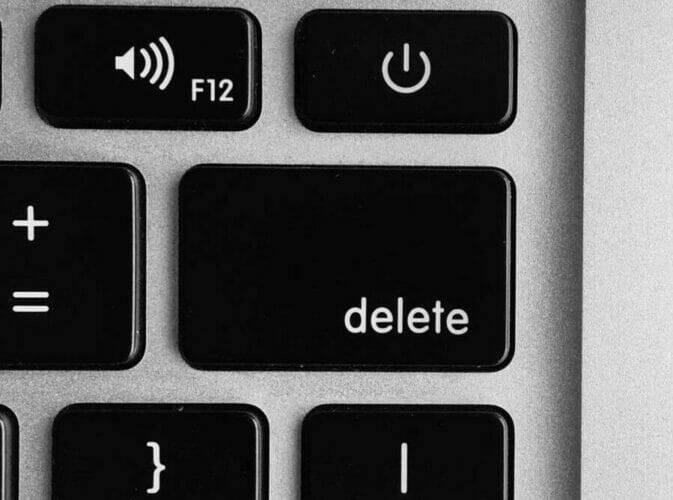
Корисници су пријавили грешку БЛЗБНТАГТ0000096А, а да бисте је поправили, потребно је да одете у директоријум Ц: ПрограмДата и из ње избришете фасцикле Баттле.нет и Близзард Ентертаинмент.
Пре него што избришете ове фасцикле, можете покушати да онемогућите све услуге које нису Мицрософт-ове из Стартуп-а.
12. Онемогућите СЛИ или Цроссфире
Поседовање две графичке картице и њихово коришћење у СЛИ или Цроссфире режиму могу вам пружити боље перформансе понекад, али СЛИ или Цроссфире режим могу да изазову неке графичке проблеме у Старцрафт 2, попут треперења текстуре.
Ако желите да поправите ове визуелне пропусте у програму Старцрафт 2, саветује се да онемогућите СЛИ или Цроссфире и покушате поново да покренете игру.
13. Користите 32-битни клијент уместо 64-битног клијента
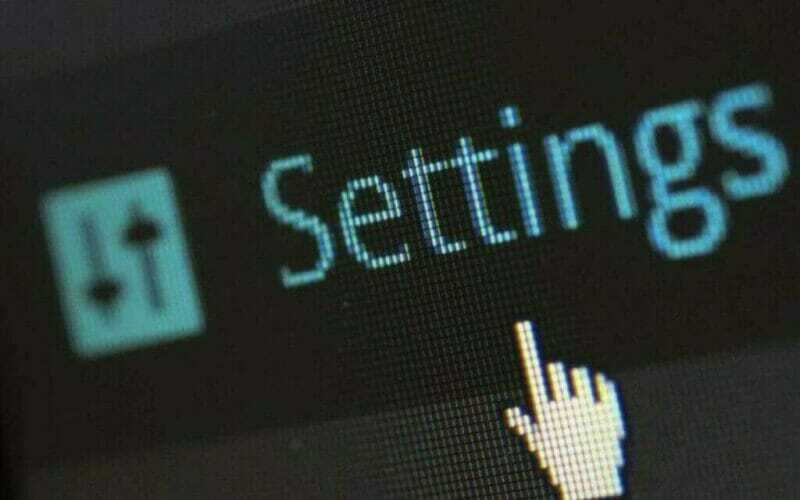
- Отворите покретач Баттле.нет.
- Кликните картицу Старцрафт 2.
- На картици Старцрафт 2 кликните Опције.
- У опцијама кликните на Поставке игре.
- Када се отвори поставка игре, означите поље за потврду поред 32-битног клијента за игре Старцрафт 2.
- Кликните на Готово и покушајте поново да започнете игру.
Након тога покренућете Старцрафт 2 у 32-битном режиму и према мишљењу корисника постићи ћете боље перформансе.
Поред побољшаних перформанси, коришћење 32-битног клијента такође поправља грешку 0кц0000142 за неке играче. Ова грешка се јавља сваки пут када корисник покуша да покрене игру, а прелазак на 32-битни клијент је поправља.
Иако 32-битни клијент има своје предности, неки корисници извештавају да 32-битни клијент изазива фаталне грешке за њих.
Дакле, ако користите 32-битни клијент и добијате фаталне грешке, можда би требало да пређете на 64-битни клијент.
Морамо напоменути да не можете да пређете на 64-битну верзију Старцрафт 2 ако користите 32-битну верзију Виндовс 10.
14. Ажурирајте свој ОС / игру
Инсталирање најновијих исправки за Виндовс 10 и Старцрафт 2 може решити многе проблеме који утичу на игру.
Ажурирање вашег рачунара је неопходно за уживање у глатком играчком искуству, јер све игре које покренете зависе од ОС-а да би се правилно покренуле.
Да бисте преузели и инсталирали најновије закрпе за Виндовс 10 на рачунар, идите на Старт> откуцајте „подешавања“ и отворите страницу „Подешавања“. Идите на Ажурирање и безбедност> Виндовс Упдате и проверите да ли постоје исправке.
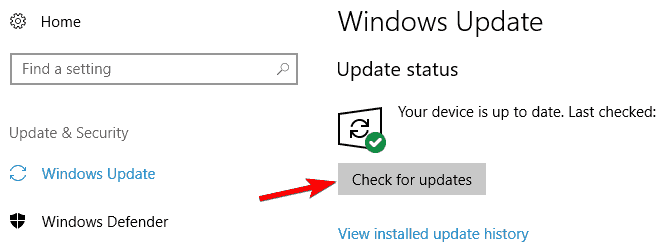
Инсталирајте доступне исправке, поново покрените рачунар и поново покрените игру да бисте проверили да ли се проблем наставља.
Шта урадити ако се Виндовс 10 неће ажурирати? Погледајте овај водич да бисте решили проблем!
15. Обновите ИП и исперите ДНС

- Идите на Старт и откуцајте ЦМД, а затим кликните десним тастером миша Командна линија и покрените га као администратор.
- Унесите ипцонфиг / релеасе команда
- Сачекајте неколико секунди док не добијете потврду да ИП адреса је пуштен
- Унесите ипцонфиг / обнови команда
- Сачекајте док ваш рачунар не успостави е-адресу
- Сад, уђи ипцонфиг / флусхднс испрати ДНС
- Изађите из командне линије и поново покрените игру
16. Онемогућите позадинске апликације
- Идите на Старт> типе мсцонфиг затим притисните Ентер да бисте покренули системску конфигурацију
- Идите на картицу Опште> изаберите Селективно покретање> поништите опцију Учитавање ставки за покретање
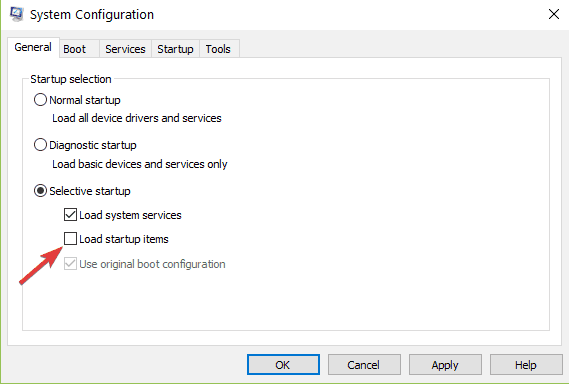
- Идите на картицу Услуге> означите Сакриј све Мицрософт услуге> кликните Д.употребљив за све.
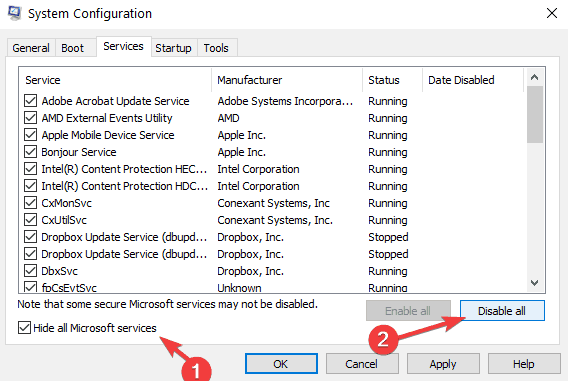
- Кликните на Аппли> кликните ОК> Рестарт.
Надамо се да су вам решења наведена у овом чланку помогла да отклоните Старцрафт 2 грешке које сте искусили.
Ако сте испробали друга могућа решења за исте проблеме, посетите их са нама у коментарима.
 Још увек имате проблема?Поправите их помоћу овог алата:
Још увек имате проблема?Поправите их помоћу овог алата:
- Преузмите овај алат за поправак рачунара оцењено одличним на ТрустПилот.цом (преузимање почиње на овој страници).
- Кликните Покрените скенирање да бисте пронашли проблеме са Виндовсом који би могли да узрокују проблеме са рачунаром.
- Кликните Поправи све да реши проблеме са патентираним технологијама (Ексклузивни попуст за наше читаоце).
Ресторо је преузео 0 читаоци овог месеца.
